如何删除excel表格中的空行?
在使用excel表单时,我们会遇到很多问题,比如有时会删除下面的数据,但是如果我们选择将下面的数据上移,我们的数据就会不准确。如何才能安全删除一些不必要的空格?下面给大家介绍一下删除方法。
软件名称:Excel2003绿色版EXCEL2003简化绿色版(附带excel2003绿色工具)软件大小:13.3MB更新时间:2012年6月19日立即下载。
1.我们在计算机上找到原始的表数据,然后单击打开,或者如果没有表,右键单击计算机以创建新的数据表。
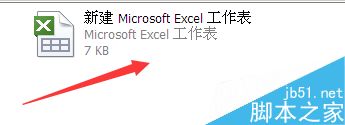
2.然后,在建立了新的数据表之后,我们接下来要做的就是打开新表。
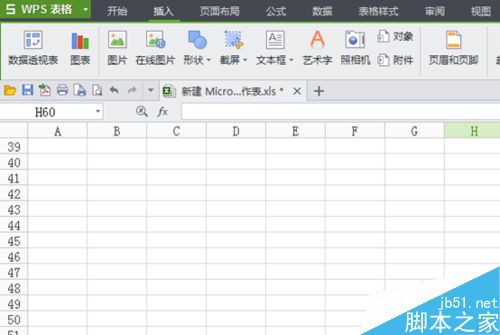
3.因为打开的表单没有数据肯定是空的,但是如果有数据的话,打开的表单中直接就有数据,所以我们在新表单中输入了一些数据。
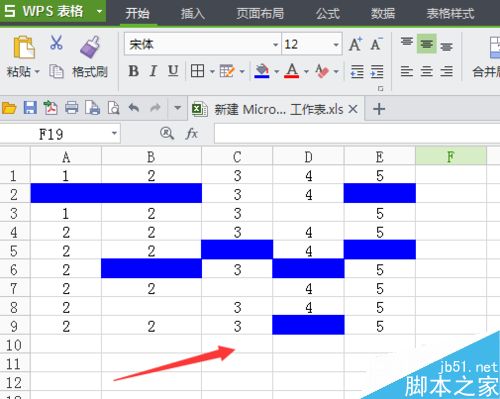
4.我们打开自己的表单,看到下面有很多数据。蓝色部分是一些空白,我们需要删除。这时我们可以点击键盘Ctrl g调出需要调整的内容。
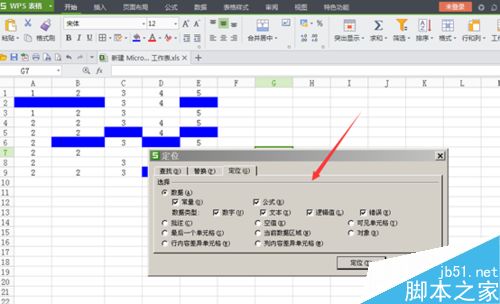
5.打开后,我们可以看到下面有很多选项设置。当然,我们应该首先在这里的选项设置中找到一个空按钮。
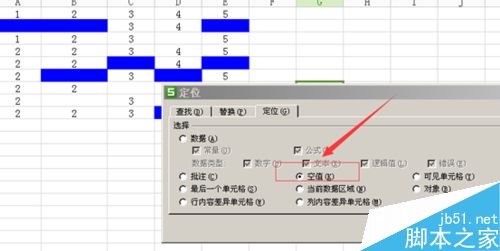
6.选择空值后,在我们认为没有其他数据需要修改后,我们会点击下面的定位按钮。

7.最后,我们右键单击空白区域,出现一个删除按钮。在这里,我们可以点击它来删除空行。
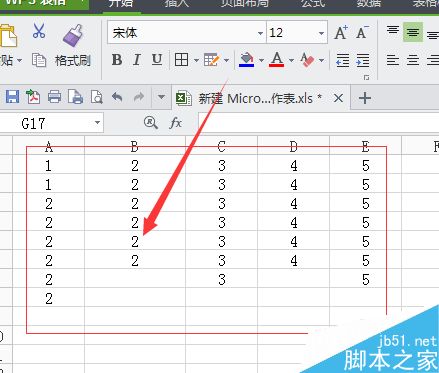
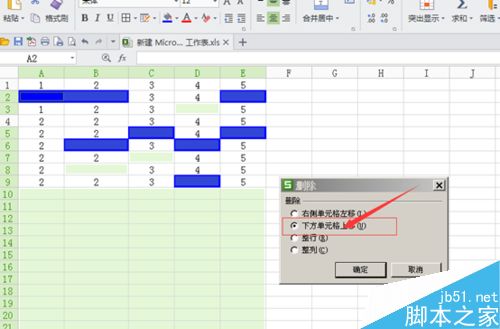
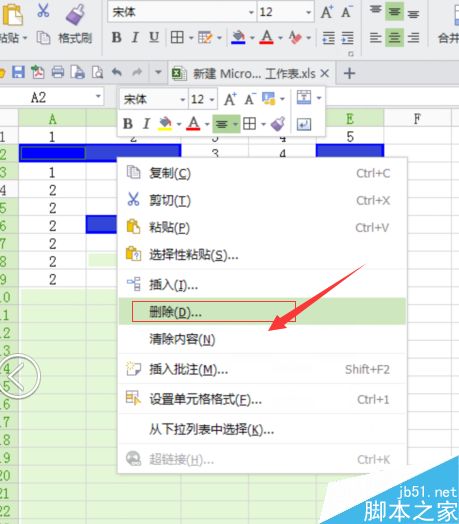
以上是对excel表格中如何删除空行的介绍。操作非常简单。可以按照以上步骤操作。希望这篇文章对你有所帮助!
版权声明:如何删除excel表格中的空行?是由宝哥软件园云端程序自动收集整理而来。如果本文侵犯了你的权益,请联系本站底部QQ或者邮箱删除。

















